Тел.: 8 (800) 505-01-57 пн-пт, 8-17 мск
Удаление ярлыков программ из автозагрузки на удалённых компьютерах по сети
Зачастую после установки программ последние прописывают себя в автозагрузку Windows на компьютере.
Делается это, как правило, для проверки обновлений или быстрого запуска. Но далеко не всегда эти функции являются полезными для пользователя, т.к. благодаря запуску лишнего ПО, работа ПК замедляется, расходуется память и в трее появляется ненужные иконки.
Чтобы этого избежать, нужно очистить меню автозагрузки ПК или удалить оттуда лишние ярлыки.
Не всегда это удобно делать вручную из-за того, что в системе Windows существует несколько мест, откуда можно убрать программу:
- Системный реестр. В нем есть два раздела автозагрузки: общий и персональный. Из общего раздела программы запускаются для всех пользователей. Из персонального раздела программы запускаются только для текущего пользователя.
- Две папки "Автозагрузка": общая для всех пользователей и персональная, хранящаяся в профиле пользователя. В этих папках хранятся ярлыки программ, которые будут запущены при входе пользователя в систему.
Проверять все эти четыре места вручную не очень удобно, поэтому будет полезно использовать ПО для управления программами в автозагрузке.
Ситуация усложнятся, если вы хотите удалить программы (их ярлыки) на удаленном компьютере по сети. При этом компьютеров может быть много и бегать по всем ПК, отвлекая пользователей от работы, не очень удобно и затратно по времени.
Упростить задачу может программа 10-Страйк: Инвентаризация Компьютеров.
Она собирает информацию обо всех программах в автозапуске с компьютеров сети предприятия и представляет её в виде таблицы для каждого ПК, откуда можно, выбрав любой компьютер из списка, одним кликом мыши удалять программы из автозагрузки.
Также с её помощью можно посмотреть список установленных программ и деинсталлировать программы по сети.
После того, как вы установите программу, нужно добавить ПК в базу для опроса. Это можно сделать различными способами (поиск в сети, импорт из AD или текстового файла).
Далее нам надо опросить компьютеры и собрать сведения о том, какое ПО уставлено на ПК. Для этого нажимаем кнопку "Сбор данных" на вкладке "Главная".
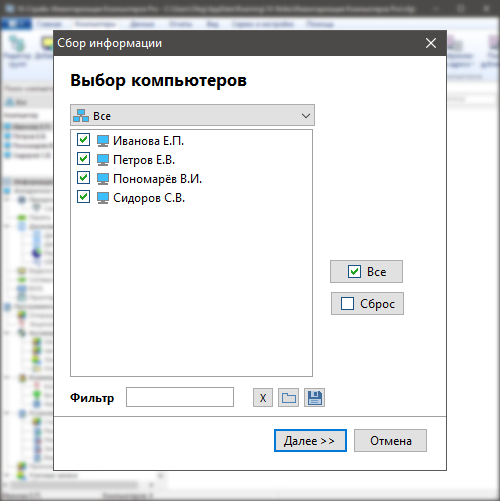
Cтавим галочку напротив компьютеров, с которых нужно собрать информацию. Нажимаем "Далее".
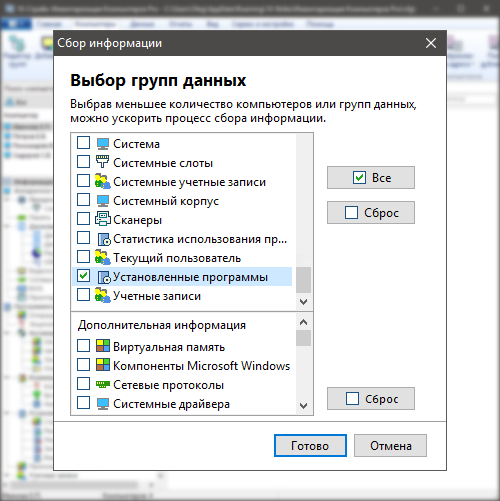
Затем нам нужно выбрать группы данных, информацию по которым мы будем собирать.
В нашем случае достаточно выбрать только "Установленные программы". Следует заметить, что программа может собирать информацию не только по программному обеспечению, но и по установленному «железу» на ПК (сканирует используемые комплектующие), а также умеет отслеживать в них изменения.
Жмём "Готово".
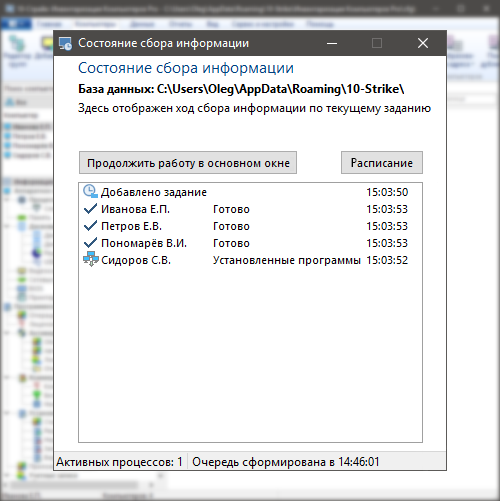
Далее открывается окно "Состояние сбора информации", где за процессом опроса можно наблюдать детально. Опрос можно автоматизировать и выполнять по расписанию.
Теперь для просмотра списка ПО в автозагрузке мы кликаем на нужный компьютер слева вверху в списке, затем слева ниже в дереве выбираем пункт "Автозагрузка" в разделе "Программное обеспечение".
Справа отобразится список ярлыков программ, находящихся в автозагрузке. В этом списке находим нужную программу, кликаем по ней правой кнопкой мыши и в появившемся контекстном меню выбираем пункт «Удалить из автозапуска».
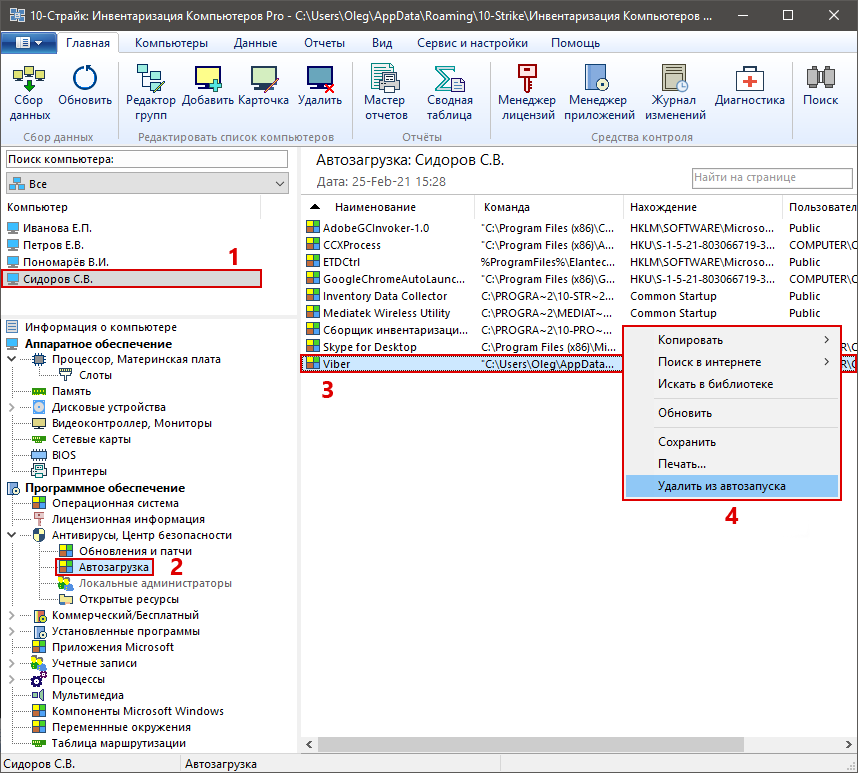
Готово. Программа удалена из автозагрузки удалённого компьютера в вашей локальной сети.
Скачайте пробную 30-дневную версию программы бесплатно по кнопке внизу и попробуйте!